Cómo abrir el archivo CSV usando Microsoft Excel
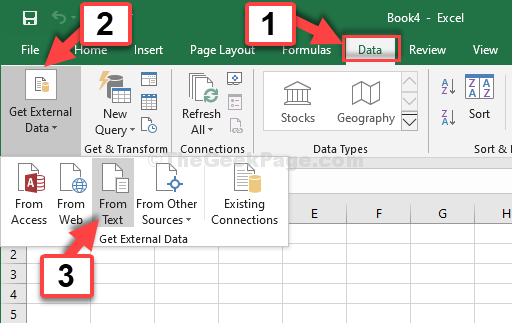
- 3277
- 182
- Claudia Baca
Los formatos CSV (archivos separados por comas) se utilizan para almacenar y transferir diferentes tipos de datos de los cuales los más comunes son los datos de contacto y los datos estadísticos. Mientras que la hoja de Excel reconoce y lee archivos CSV automáticamente, pero la mayoría de las veces un archivo CSV se abre con todos los datos revueltos cuando se abren en Excel. Esto puede ser molesto, especialmente si está tratando de abrir datos de oficina cruciales.
Sin embargo, afortunadamente, no hay mucho de qué preocuparse, ya que puede transferir o importar datos de archivo CSV a MS Excel con bastante facilidad. Veamos como.
Lea también: 14 El mejor editor CSV gratuito para Windows 10
Solución: a través de la herramienta de datos en Excel
Paso 1: Abrir un blanco MS Excel y haga clic en el Datos Pestaña en su barra de herramientas. Ahora, haga clic en Obtener datos externos en la esquina superior izquierda y seleccione Desde el texto.
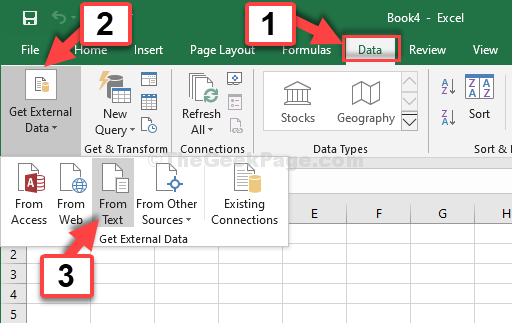
Paso 2: Desde el Archivo Ubicación, seleccione el CSV archivo que desea convertir y hacer clic en Importar en el fondo. Por ejemplo, seleccionamos el Fl_insurance_sample (archivo CSV) aquí.
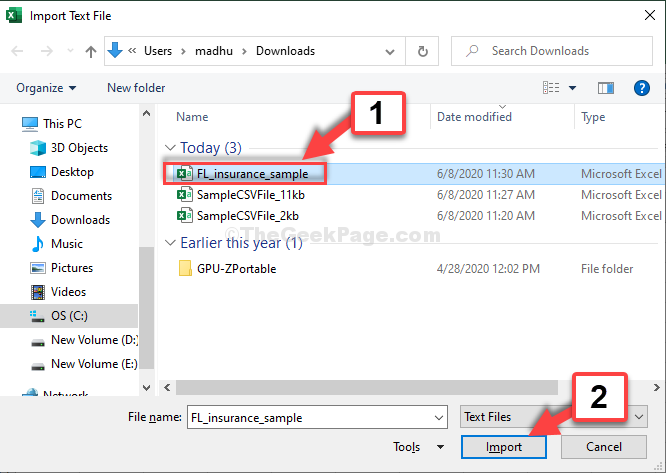
Paso 3: En el Asistente de importación de texto, Compruebe si el Delimitado Se selecciona la opción y luego haga clic en Próximo.
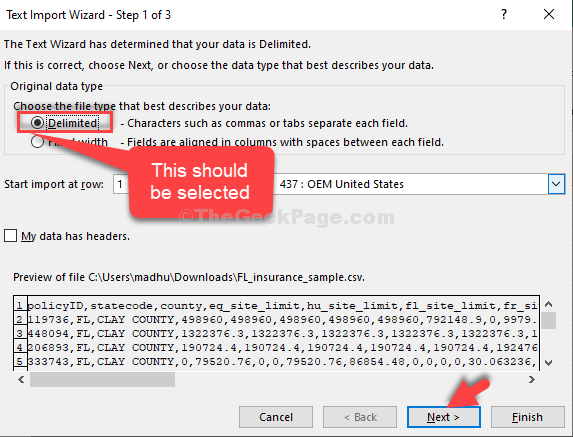
Etapa 4: En la siguiente ventana, debajo del Delimitadores Sección, marque la casilla junto a Coma y haga clic en Próximo.
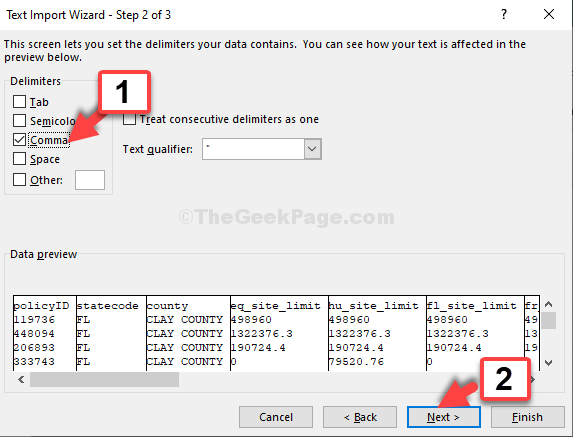
Paso 5: En la siguiente ventana, deje que todo sea como está y haga clic en Finalizar.
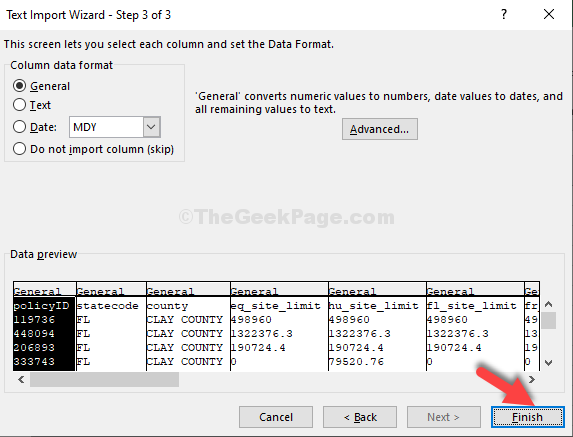
Paso 6: En el Datos de importacion Cuadro de diálogo, deje que el Existente hoja de cálculo revisado y haga clic en DE ACUERDO.
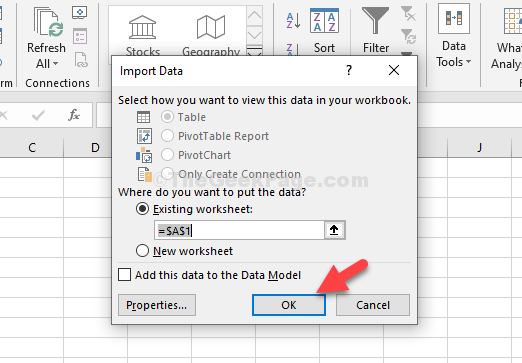
Eso es todo. Su archivo CSV ahora se importa al MS Excel y todo lo que ahora puede ver su archivo separado por comas.
- « Cómo habilitar los sonidos de logro e inicio de sesión en la ventana 11/10
- Corrige el error Archivo no encontrado Verifique el nombre del archivo e intente nuevamente en Windows 10 »

